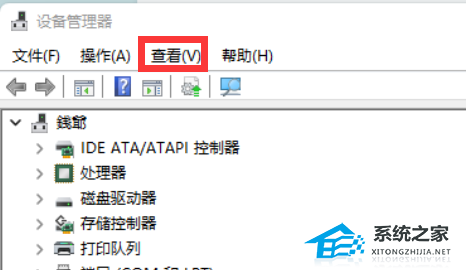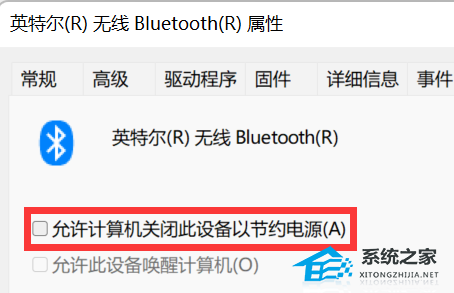在Win11电脑操作过程中,用户经常会使用到蓝牙功能。如果Win11系统没有蓝牙驱动程序,蓝牙功能就不能正常使用。以下小编分享不同的解决方法,帮助大家轻松解决Win11系统没有蓝牙驱动的问题,解决后Win11电脑上即可找到蓝牙驱动。
Win11系统没有蓝牙驱动的解决方法
方法一
1. 按下“win+X”,打开“设备管理器”,点击“查看”--“显示隐藏的设备”。
2. 如若蓝牙设备显示,选择蓝牙适配器名称,其中可能包含“无线”一词,选择“更新驱动程序”--“自动搜索已更新的驱动程序软件”。 按照步骤进行操作,然后选择“关闭”,并重启电脑。
方法二
点击“设置”--“Windows更新”--“检查更新”,查看是否需要更新驱动,如若有点击更新,或者在电脑制造商的网站并下载最新驱动程序并安装。
方法三
按下“win+X”,打开“计算机管理”,点击“服务和应用程序”--“服务”,将以下服务重启。
方法四
1. 查看电脑是否是电量极低的状态,且未连接充电线并开启了“节电模式”,如果是以上情况,连接电脑充电器并重启,查看是否解决。
2. 若解决,按下“win+X”,然后打开”设备管理器“,找到蓝牙驱动,右键”属性“--”电源管理“--将“允许计算机关闭此设备以节约电源”项取消勾选,以防下次节电模式的情况下蓝牙设备再次被关闭。
方法五
驱动人生8软件的【驱动管理】处点击【立即扫描】,“驱动人生8”将对你的电脑进行扫描检测,显示出驱动正常或异常的状态。
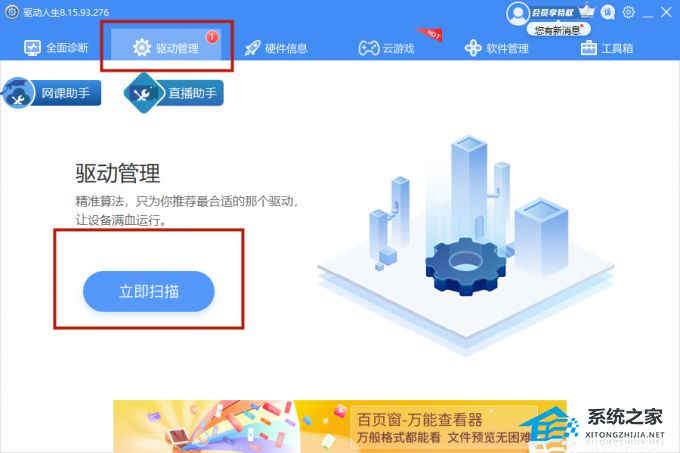
点击设备旁边的【升级驱动】,或直接点击【一键修复】,软件会自动为你更新系统上所有缺失或过时的驱动程序,安装正确版本,这其中肯定包括你的蓝牙驱动程序。
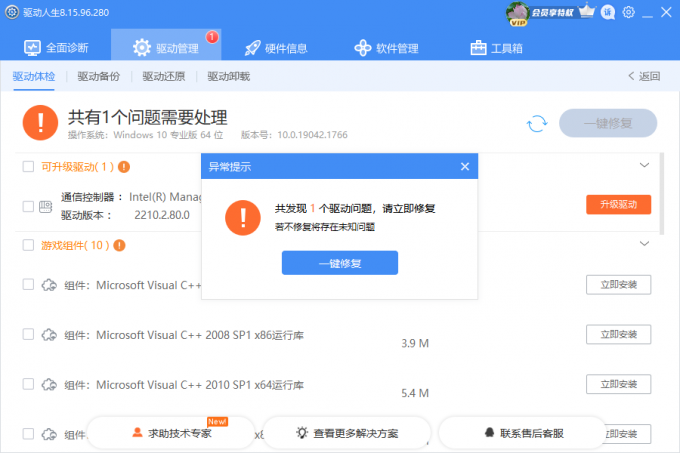
以上就是系统之家小编为你带来的关于“Win11系统没有蓝牙驱动的解决方法”的全部内容了,希望可以解决你的问题,感谢您的阅读,更多精彩内容请关注系统之家官网。


 时间 2024-02-03 15:42:00
时间 2024-02-03 15:42:00 作者 admin
作者 admin 来源
来源